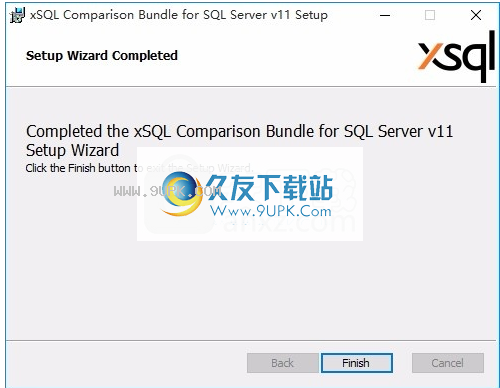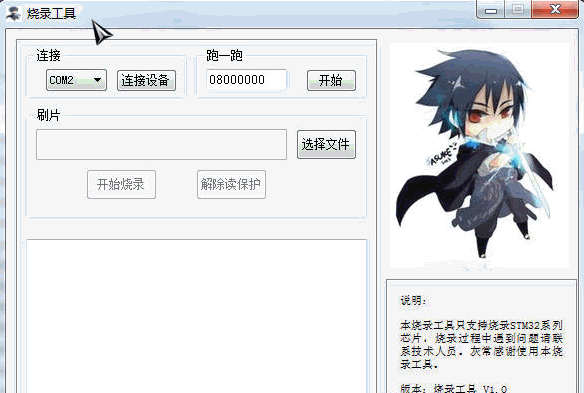Schema Compare for SQL Server是一款专业的SQL Server架构比较和同步工具。SQL Server数据库人员如果需要进行架构比较和同步你一定不能错过Schema Compare for SQL Server。软件主要用于SQL Server数据库比较,在比较和同步SQL Server数据库时可以节省您的时间和精力。该工具允许用户使用实时SQL Server数据库,快照,脚本文件夹和本地备份,并且用户可以使用生成的SQL。该脚本可以快速比较SQL Server数据库,分析差异并执行无错误的模式同步;该工具与SQL Server Management Studio集成在一起;支持非架构对象比较,除了数据库架构同步外,还可以使用架构比较来同步以下类型的对象:数据库属性,扩展对象属性,每个对象的安全权限;例行任务自动化,借助程序的自动化功能,可以更轻松,更轻松地完成日常任务:保存比较项目设置以备将来使用,使用该工具的内部脚本生成功能来获取PowerShell自动化脚本,在bat中使用脚本文件,并通过Windows Scheduler安排执行时间,以自动执行体系结构同步过程;需要它的用户可以下载体验
软件功能:
比较实时数据库,SQL Server本地备份或脚本文件夹
将阶段或生产数据库与开发数据库同步
生成简洁准确的数据库部署T-SQL脚本
从SQL Server本机备份和还原功能和过程
使用命令行界面自动执行例行同步任务
在Amazon RDS上部署到SQL Server,SQL Azure和SQL Server
将模式比较结果导出到HTML,Excel和XML
使用说明:
在SSMS中设置数据库
Schema Compare附带有一个免费的SQL Server Management Studio加载项,使您可以直接从Management Studio对象资源管理器比较和同步数据库(包括源代码控制版本)。
Schema Compare加载项与Schema Compare捆绑在一起。运行该工具的安装程序时,请确保已选中安装外接程序所需的复选框。
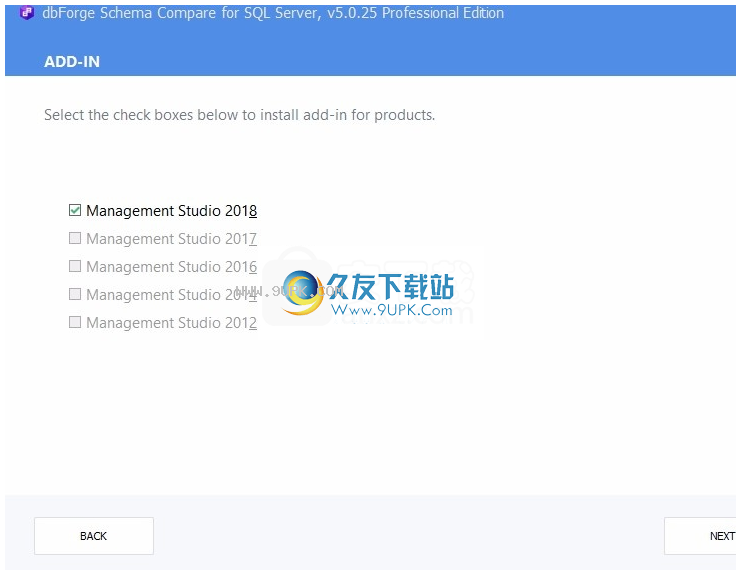
比较数据库
要通过Management Studio中的加载项比较两个数据库,请执行以下操作:
1.在SQL Server Management Studio对象资源管理器中,右键单击要比较的数据库,然后单击“设置为源”:
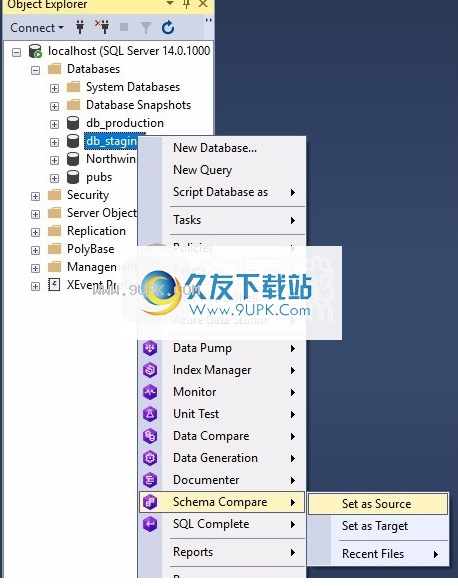
出现dbForge体系结构比较选项卡,您选择的数据库在最左侧窗格中显示为源:
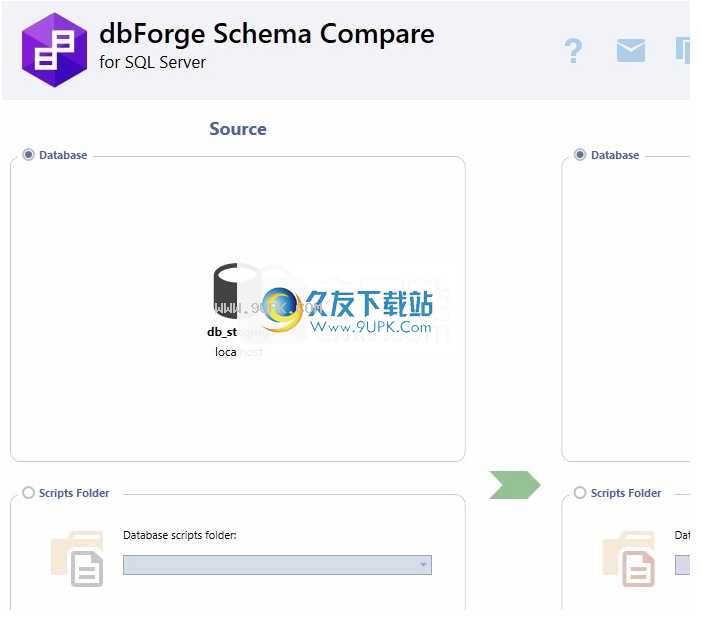
2.您可以通过两种方式选择要设置为目标的数据库:
用鼠标右键单击在对象资源管理器中的数据库,然后单击设为目标。
将要设置为目标的数据库从“对象资源管理器”拖到选项卡的“目标”部分。
要交换源,目标和数据库,请单击
3.单击按钮开始比较。
4.启动“模式比较”并显示“新模式比较”窗口,您可以在其中配置项目的比较选项。
比较源代码控制版本
体系结构比较SQL Server Management Studio加载项使您可以比较和同步数据库的源代码控制版本。
要将源代码管理中的版本设置为数据源或目标:
1.在dbForge Schema Compare选项卡上,单击以选择Sorce Control作为数据库比较源或目标的类型。
2.在“存储库”框中,选择链接到“源代码管理”的数据库,或单击“ <Admin ...>”以指定存储库URL。
3.在“版本”框中,从源代码管理历史记录中选择一个特定的版本,或选择最新的版本。
4.单击按钮开始比较。
5.将开始进行体系结构比较,并显示“新体系结构比较”窗口,您可以在其中配置项目的比较选项。
映射表和列
为比较项目选择数据源后,Schema Compare将自动在源数据源和目标数据源中映射具有相同名称的表和列。
但是,使用Schema Compare,您还可以映射具有不同名称的表和列。此选项有助于防止在部署由于某种原因而被重命名的表或列时丢失数据。
例如,您将源中的表“ 1A”映射到目标中已重命名为“ 1B”的同一表时,会将这些表作为两个数据源中都存在的对象进行比较。并且在部署期间,该表将不会被删除和重新创建。
要检查或更改表和列的映射,请单击“新建模式比较”向导的“表映射”选项卡。
该表显示了映射的对象。
映射表
要映射表:
要检查和更改未映射的表,请单击...窗口左上角的未映射的对象。
或者,单击“地图对象”按钮
在出现的“对象映射”对话框中,可以选择要映射的表。之后,点击地图。
模式比较会将选定的表移至映射表列表。
取消映射表:
在“表映射”选项卡上选择要取消映射的表。
单击取消映射按钮
模式比较会将选定的表移至未映射表的列表。
地图栏
当您需要比较表中的列并且列名不同时,“映射列”选项很有用。在这种情况下,您可以根据需要映射列。
注意:
模式比较可以使用相似的名称选项自动映射列名称。该工具还允许忽略对象名称中的大小写和空格。您可以在“选项”选项卡的“自动映射”部分中启用或禁用这些功能。
要映射列:
1.单击比较列旁边的<…>。
2.在出现的“列映射”对话框中,可以选择要映射的列。
3.单击确定。
要取消映射列:
1.在“列映射”对话框中,单击要取消映射的列,然后从下拉列表中选择<无>。
2.单击确定。
映射架构
创建新的架构比较项目并选择数据源时,架构比较将自动为您映射具有相同名称和架构的对象。
如果需要比较具有相同名称但属于不同架构的对象,则可以
根据情况映射这些体系结构。 例如,如果要比较HR拥有的测试数据库中的对象与Staff拥有的生产数据库中的对象,可以将HR映射到Staff。
编辑架构映射
您可以在“新建架构比较”向导的“架构映射”选项卡上编辑映射。
要撤消所有映射,请单击“清除所有映射”。
要撤消特定映射,请单击架构名称下的下拉列表,然后选择所需的选项。
要创建映射,请在列表末尾,从源中选择项目A,然后从目标中选择项目B。
要将映射重置为默认值,请单击“还原默认映射”。
软件特色:
模式比较结果分析
对结果中的对象进行过滤,分组和排序
查看每个对象对的DDL差异
预览每个对象的架构更新脚本
SSMS整合
Schema Compare可以轻松与SQL比较
Server Management Studio集成在一起,可以在DE中用于模式比较和同步。
出口比较报告
方便的比较报告生成向导允许以三种文件格式设置和生成比较结果报告:
HTML-超文本标记语言文件格式非常适合Internet上发布的报告。 HTML报告还允许以下列方式在报告中显示脚本差异:
删除添加的行
罢工的话
Excel最受欢迎的电子表格文件格式之一
XML-一种可扩展的标记语言文件格式,用于在万维网上共享数据
脚本文件夹和版本控制集成
比较提交到源代码管理系统的脚本文件夹中的对象
支持Team Foundation Server(ts),Subversion(svn),git和Github版本控制系统
比较不同版本(包括主版本)中的对象
创建架构快照以供查看和回滚
同步功能
Schema Compare的同步功能提供以下选项和功能:
生成部署脚本以进行查看或同步
迁移任何架构差异(单个,选定或全部)
以正确的顺序对脚本对象进行依赖性检查
自动解决同步问题
同步前警告有争议的点
安装步骤:
1.用户可以单击本网站提供的下载路径下载相应的程序安装包
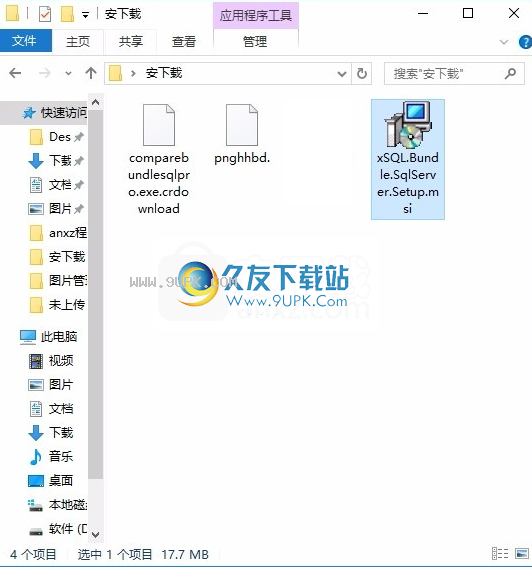
2.只需要使用解压功能打开压缩包,双击主程序进行安装,弹出程序安装界面
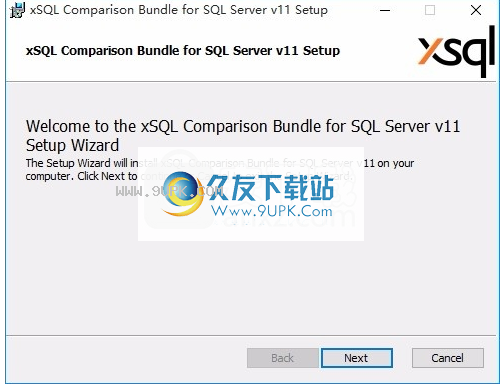
3.同意上述协议的条款,然后继续安装该应用程序,单击“同意”按钮
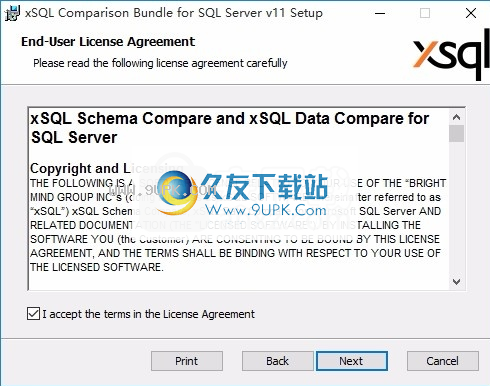
4.您可以单击浏览按钮以根据需要更改应用程序的安装路径。
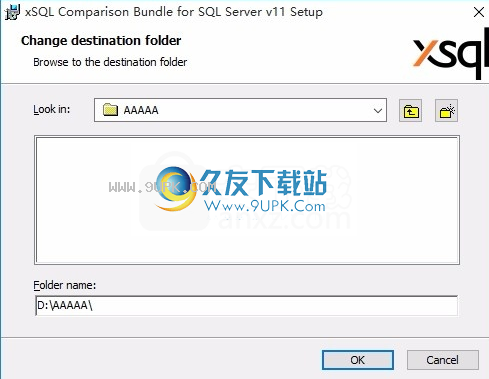
5.弹出以下界面,用户可以直接用鼠标点击下一步按钮
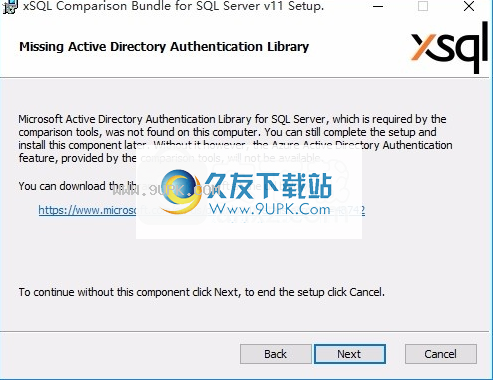
6.现在准备安装主程序,单击安装按钮开始安装
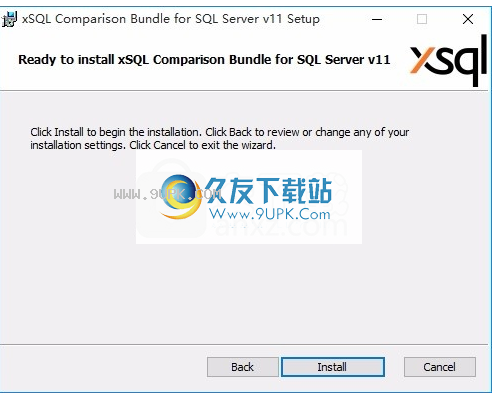
7.弹出应用程序安装进度条的加载界面,等待加载完成
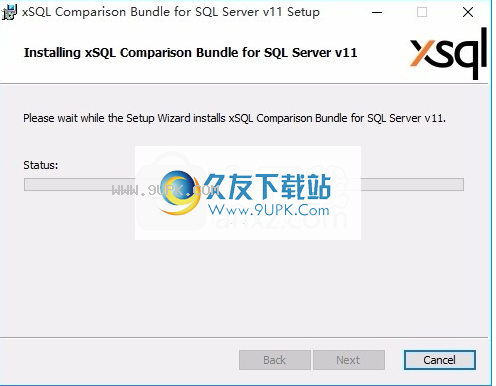
8.根据提示单击“安装”,弹出程序安装完成界面,单击完成按钮